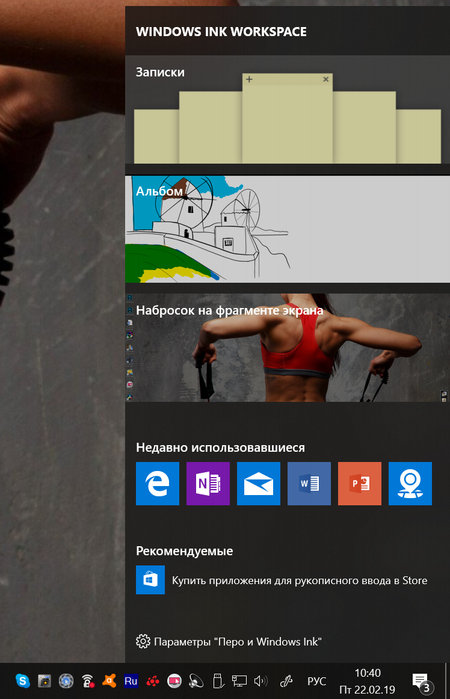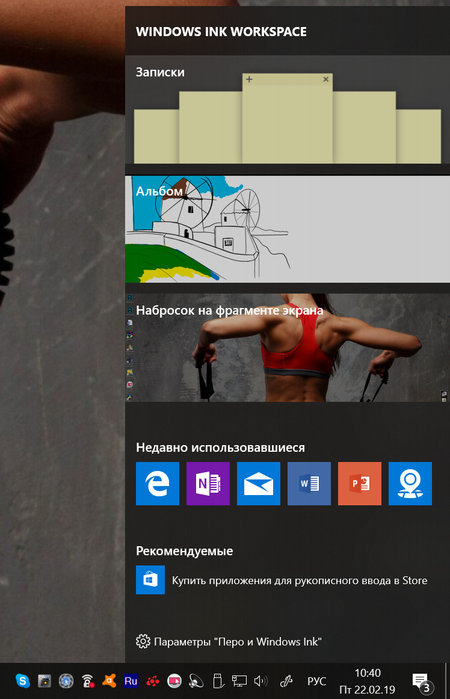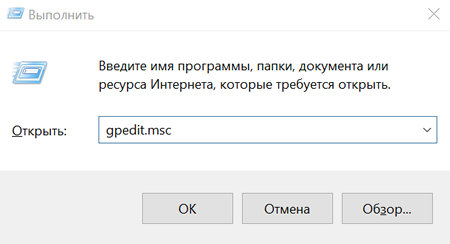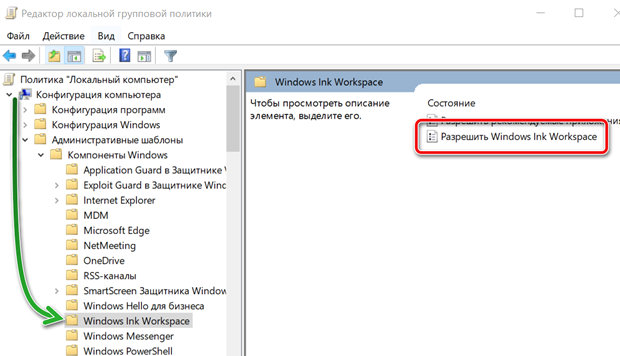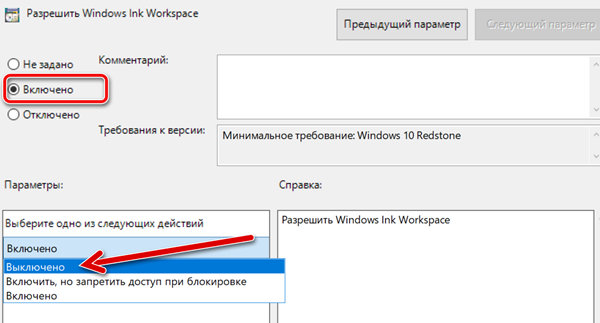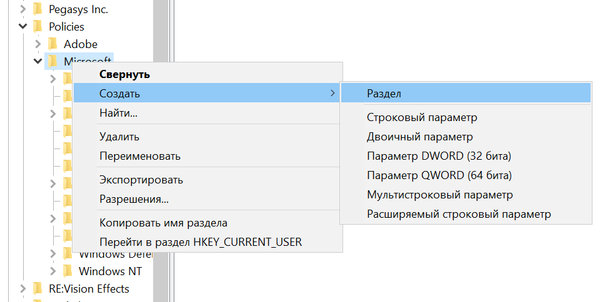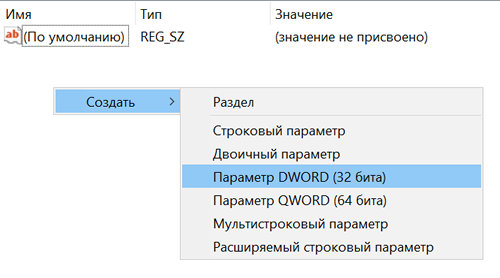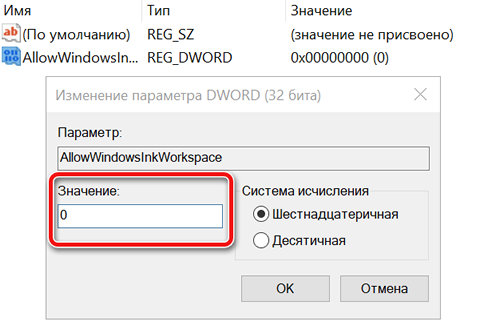- Круги на планшете Wacom в Windows 10
- Share this:
- Понравилось это:
- Похожее
- Опубликовано 22two
- 47 комментариев на “ Круги на планшете Wacom в Windows 10 ”
- Выключить доступ к функции Windows Ink Workspace в системе Windows 10
- Как отключить Windows Ink Workspace с помощью групповой политики
- Как отключить Windows Ink Workspace с помощью реестра
Круги на планшете Wacom в Windows 10
August 20th, 2015 , 05:18 pm
Здравствуйте. Если у вас Windows 7/8, то ответов по решению данной проблемы в интернете много, но если у вас Windows 10 + Photoshop CC 2015, то достаточно создать текстовый файл с названием PSUserConfig.txt в котором написать UseSystemStylus 0. Файл нужно поместить по адресу
c:\Users\Имя пользователя\AppData\Roaming\Adobe\Adobe Photoshop CC 2015\Adobe Photoshop CC 2015 Settings\
В результате пропадают анимированные круги от касания и задержка реакции пера. В остальных случаях, не касаемо графического редактора, достаточно в драйвере планшета снять галочку с «Используйте рукописный ввод Windows», но тогда не работает нажим пера. Планшет Wacom Intuos Pen & Touch small CTH480. Драйвер — 6.3.13-w3. Отключить рукописный ввод можно: Панель управления — администрирование — службы — служба сенсорной клавиатуры и панели рукописного ввода — ПКМ — свойства — остановить — тип запуска: отключено.
Share this:
Понравилось это:
Похожее
Опубликовано 22two
47 комментариев на “ Круги на планшете Wacom в Windows 10 ”
Ты спас меня от нервного срыва, лол.
Мало того, что круги, так еще каждый раз при нажатии любой клавиши из тройки alt, ctrl, shift — под курсором появлялась блядская надпись в светлом прямоугольнике, напоминающая мне, убогой, какая же, блеать, конкретно клавиша сейчас зажата. НЕНАВИСТЬ.
я сам когда-то потратил не мало сил и нервов на решение этой проблемы, и кстати так до конца её и не решил. От этого мне очень приятно, что смог помочь ещё кому-то. Если найду способ избавиться от всех проблем связанных с совместимостью wacom-windows/photoshop обязательно выложу сюда.
Ох и редко пишу комментарии, СПАСИБО. Я готов был убивать живых людей ) Вы спасли тысячи. ))) спасибо огромное!
Надеюсь ещё спасти миллионы) и жду момента когда майкрософт даст возможность полностью отключить вшитые в систему сенсорные функции, чтоб не приходилось больше танцевать с бубном.
Кругов не было, вот светлый прямоугольник с названием кнопки были, при это еще дика начинал тупить шоп, пропадала реакция на клики пером, пока мышкой какие либо действия не сделаешь. А принудительно назначить кнопки на ситилусе, т. к. действия по умолчанию не работали. Причем глюк не сразу начинал проявятся, справлялся постоянно переключая галку. О этом способе узнал о коллеге, загугли и вот нашел четкую инструкцию с заветной строчкой:) 100% еще не проверил, но вроде работает.
как проверите отпишитесь, чтобы собрать статистику действенности этого способа.
Здравствуйте. С windows 10 вообще все сложно в этом вопросе. Не работает способ с отлучением службы, круги все равно есть. Нашел способ отключить их через реестр, но при перезагрузке, они снова чудесным образом включаются. В общем не могу никак найти реальное решение этого вопроса. Работать не возможно
Как же бесили эти круги и зависания)
Спасибо большое! Сработало даже на Photoshop CC 17
Win+i \ устройства \ Перо и Windows Ink \ Игнорировать сенсорный ввод при использовании пера Вкл.
картинка http://take.ms/qfKb7
ALEXPIE Ты меня спас! СПАСИБОООО . Сработало. Win10
Может кто сталкивался с проблемой отключения кнопок планшета при смене инструмента в ФШ? Очень часто когда переключаюсь на Mixer Brush или Selection у меня напрочь перестают работать боковые клавиши на планшете, я больше не могу ни инструмент через них сменить, ни изменить размер кисти или масштаб холста. Хотя на самом планшете всё нормально, кисть реагирует на нажатие. В самом ФШ тоже всё нормально если работать через мышку и клаву. Приходится перезапускать ФШ, чтобы вылечить этот баг, а это очень неудобно.
P.S. А за Данный в статье совет огромное спасибо, а то я уже был готов взорваться из-за этих кругов.
Господи, спасибо тебе добрый человек, как там говорят бабки всякие: здоровья тебе, денег, детишек красивых! Я уже с этих кругов и залипания пера начала бы скоро волосы выдергивать с головы, работаешь и бесишься, рисовать тяжело. А текстовый файл реально помог. Спасибо, прям от всей души!
Не помогло ничего. У меня этот круг появляется все равно, заполняется как в некоторых играх на экранах загрузки(не знаю как объяснить), раздражает просто жутко. На intuos и на bamboo. Винда 10ка
Ура! Работает. Спасибо огромное)
Не про те ли вы круги, что появляются при нажатии и удержании?
Это отключаемая функция в Винде: Панель управления / Перо и сенсорные устройства / перечень: Действия пером / пункт: Нажатие и удержание / Параметры / вверху убираем галочку с «использовать нажатие и удержание как правый щелчок».
Там же (Перо и сенсорные устройства) во второй вкладке можно отключить жесты.
Простите, но еслиб это всегда работало, способ описаный выше был бы не нужен. Я на самом деле уже много раз пробовал всё что можно и на данный момент на 90% работает только этот способ.
Ох, спасибо огромное, мил человек! Выбешивало жутко.
Способ не помог, но все равно спасибо! Повторил способ, что работал на 7ке. К сожалению, все действия не помню, но постараюсь описать что делал. Как и в 7ке в 10 винде в папк Windows\System32 есть файл wisp.dll (pen and touch input component) при его удалении на 7ке круги пропадали без следа (но чтоб его удалить нужно повозиться с правами наследования в безопасности, т.к. винда не даст его просто так удалить, надо расшарить «все права» на пользователя. После тем же способом был удален файл Wisp.dll.mui. Круги в фотошопе пропали. Но они до сих пор есть при пользовании планшетом в винде. (ну главное нет в фотошопе) Так же снял все галочки из настроек в Ink Workspace.
P.S. Написал немного сумбурно, но смысл думаю понятен. Пользоваться данным способом или нет решайте сами на свой страх и риск! Можно на всякий случай скопировать эти файлы перед удалением.
P.S.2 Спустя 5 дней ни кругов или других лагов ..
Спасибо за способ, надо будет и мне его опробовать.
СПАААААСИИИИБОООО. Никогда не пишу комментарии, но вы меня спасли, я была близка к невному тику, в какие я только папки не заходила, какие галки не нажимала-ничего не помогало. С текстовым файлом все сработало! тьфу-тьфу!
Спасибо! Много нервов сохранил!)
Но остался ещё один нервяк: в иллюстраторе при работе со стилусом постоянно открывается окно как на правой кнопки мыши. Если хотя бы малую долю задержать кисть…
возможно это тоже лечится?!
Ура, спасибо, я думал чёкнусь от этих кругов, вырезать пером ну просто невозможно было! Спасибо!
Низкий поклон прямо в коленки…
Господи боже, целую в лобик, ты спас мою жопу от сгорания.
Огромное спасибо! Текстовый файл сработал, Вы спасли ещё одного человека)
как то не сразу но сработало! Я назову сына в вашу честь!) Дай вам бог здоровья. нереально выручили …..странно что проблема была на определённых версиях фотошопа….я уже планшет в ремоонт возил думал кнопка пробел заела……..
У меня такая проблема, после того как приближаю холст в навигаторе, кисть перестает писать, а работает как с нажатым пробелом и передвигает холст. Переустанавливал фотошоп и стилус конфиг делал, ниче не помогло(((((
Есть небольшая вероятность что проблема в кабеле, если у вас intuos попробуйте подключиться через другой mini usb кабель. У меня буквально пару дней назад на работе так решилась такая же проблема.
На данный момент проверил все спопосбы предлагаемые и тут https://answers.microsoft.com/ru-ru/windows/forum/windows_10-hardware/%D0%BD%D0%B5%D0%BF%D1%80%D0%B5%D0%B4%D0%B2%D0%B8/1116030a-4528-4edb-bec8-3baac679fab3
и в нескольких ветках рэддита, работает меньше чем в половине случаев. Если вам поможет то круто, у меня с бамбу такой фокус не сработал, на вакоме на другом компе всё починилось, но не зна на долго ли. Надеюсь что майкрософт поправит этот косяк в следующих обновлениях. Я стараюсь заваливать их тех поддержку и соц сети указанием на эту проблему так как уже какая итерация винды, а они всё не могут (или не хотят) добиться стабильной комфортной работы планшетов ваком на их платформе. При возможности призываю всех писать в англоязычную поддержку винды о подобных проблемах.
У меня та же проблема. Написала ниже подробное полотно, надеюсь, нам тут помогут
Я очень рада, что у многих пропал глюк! Заслуженное избавление.
А у меня другая странная проблема, может кто-нибудь сможет помочь. Я тоже близка к нервному срыву.
У меня совсем простенький One by Wacoom и 10 Винда. Итак, проблема:
При зумировании формата в фотошопе, перо перестает вести себя как перо. В режиме кисти я пытаюсь просто, как всегда, делать нужные мне манипуляции — однако, когда я касаюсь стилусом планшета, кружочек кисти на мониторе пропадает и у меня экран идет вслед за пером (как будто я скролю мышкой или зажимаю shift для перемещения по формату). Чтобы перо действовало как кисть (или любой другой инструмент) нужно необъяснимое количество раз постучать пером по планшету, но это работает недолго, потом начинается снова игра догогни пером формат.
Если в настройках планшета убрать галку «используйте рукописный ввод wndows» то при зумировании экран никуда не убегает, но перо перестает работать как перо. Никаких реакция на нажатие. Перо просто становится мышью.
Лучи любви этому блогу!
В порыве бешенства от неработающего планшета, я пропустила комментарий Тани, которая дала ссылку на избавление от проблемы при зумировании.
Все равно огромное спасибо всем говорят мои спасенные нервы!
Очень бесило всплывающее окошко рукописного ввода, а галочки на панели инструментов в моем виндовс 10 нет. Ваш способ сработал, БОЛЬШОЕ СПАСИБО!
К сожалению мне ничего из выше описанного не помогло, всё так же круги от пера и самое главное это тормоза самого пера в фотошопе при рисовании: при движениях пером по планшету, действие происходит с задержкой в 0.5 сек примерно и продолжается по кратчайшему пути, то есть планшетом пользоваться вообще невозможно. У меня лицензионная винда 10 и фотошоп подписка, а толку от них ноль. У друзей на пиратках с китайскими планшетами всё работает корректно, думаю это полноценный слив от мелкомягких, адоб и ваком.
Спасибо огромное, мучался 2 года, всех вам благ, и вообще всего всего….
Выключить доступ к функции Windows Ink Workspace в системе Windows 10
Windows Ink – это новое перо, которое Microsoft представила в юбилейном обновлении Windows 10. В основе Windows Ink есть та же поддержка перьев, которую операционная система включала в течение многих лет, но с рядом новых улучшений.
Всё начинается с рабочей области Windows Ink, которая служит центральным узлом для доступа к новым Sticky Notes для создания заметок и напоминаний, а также вы можете рисовать на доске или на скриншоте с помощью Sketchpad или Screen sketch. Кроме того, Microsoft пообещала и впредь улучшать работу, чтобы облегчить разработчикам реализацию поддержки Windows Ink в своих приложениях.
Если у вас есть Surface Book, Surface Pro 4 или подобное устройство, которое включает поддержку активного пера, использование Windows Ink будет включено по умолчанию. Однако, как и в случае с любой функцией, новые улучшения могут быть нужны не всем, и в этом уроке по Windows 10 мы расскажем вам, как полностью отключить Windows Ink Workspace на вашем устройстве.
Как отключить Windows Ink Workspace с помощью групповой политики
Существует несколько способов отключить рабочую область Windows Ink, но самый быстрый способ полностью отключить эту функцию – использовать редактор локальной групповой политики – при условии, что вы используете Windows 10 версии Pro, Enterprise или Education.
- Используйте сочетание клавиш Win + R , чтобы открыть командное окно «Выполнить».
- Введите gpedit.msc и нажмите ОК .
Примечание. Стоит отметить, что если вы видите две записи «Windows Ink Workspace», вы должны настроить вторую. В противном случае инструкции не будут работать.
Справа дважды щелкните параметр Разрешить Windows Ink Workspace.
После перезагрузки устройства значок Windows Ink больше не будет доступен на панели задач. И вы заметите, что опция «Показать кнопку Windows Ink Workspace» в контекстном меню панели задач станет недоступной.
Чтобы отменить изменения, выполните шаги, упомянутые выше, но на этот раз на шаге 7 выберите вариант Не задано .
Как отключить Windows Ink Workspace с помощью реестра
Редактор локальной групповой политики недоступен в Windows 10 Home, но вы можете достичь тех же результатов, используя реестр.
Важное замечание: Прежде чем вносить какие-либо изменения в реестр, учтите, что эти изменения могут привести к необратимому повреждению вашей установки Windows, если они не выполнены должным образом. Рекомендуется сделать полную резервную копию вашего компьютера, прежде чем продолжить. Вы были предупреждены!
- Используйте сочетание клавиш Win + R , чтобы открыть командное окно «Выполнить».
- Введите regedit и нажмите кнопку ОК , чтобы открыть реестр Windows.
- Найдите следующий путь:
Если вы не видите ключ (папку) WindowsInkWorkspace, выполните следующие действия:
- Щелкните правой кнопкой мыши ключ Microsoft, выберите «Создать» и нажмите «Раздел».
- Назовите новый ключ WindowsInkWorkspace.
- Нажмите ОК .
После перезагрузки устройства, аналогично процессу, выполняемому с помощью редактора локальной групповой политики, значок рабочей области Windows Ink больше не будет доступен на панели задач. И вы заметите, что опция «Показать кнопку Windows Ink Workspace» в контекстном меню панели задач станет недоступной.
Чтобы снова включить Windows Ink Workspace, просто выполните шаги, упомянутые выше, и на шаге 7 обязательно измените значение с 0 на 1 и перезагрузите компьютер.
Важно отметить, что после того, как вы отключили Windows Ink Workspace, вы не сможете запускать Sketchpad или Screen sketch, но вы все равно сможете использовать Sticky Notes, поскольку это обычное приложение Магазина Windows.
Кроме того, отключение этого режима не приводит к удалению страницы настроек Пера и чернил Windows из приложения «Параметры». Если вы настроили ярлыки пера для открытия рабочей области Windows Ink, функции кнопки пера откатятся, чтобы открыть приложение OneNote для всех параметров.